
时间:2021-06-23 08:37:55 来源:www.win10xitong.com 作者:win10
之前小编也写过关于win10系统如何退出任务视图的教程,不知道大家是否还记得。新手用户往往在遇到win10系统如何退出任务视图情况的时候就束手无策了,不知道如何是好,万一现在又找不到懂行的来解决,我们就只好自己来动手处理这个win10系统如何退出任务视图的问题了,我们其实可以参考一下这个方法来处理:1.首先我们可以看到此时桌面上是有这个图标的。2.此时我们右击任务栏空白处,点击:显示“任务视图”按钮就简简单单的解决了。下面的内容就是今天小编带来的win10系统如何退出任务视图的具体操作方式。
具体步骤如下:
1.首先,我们可以看到桌面上有这个图标。
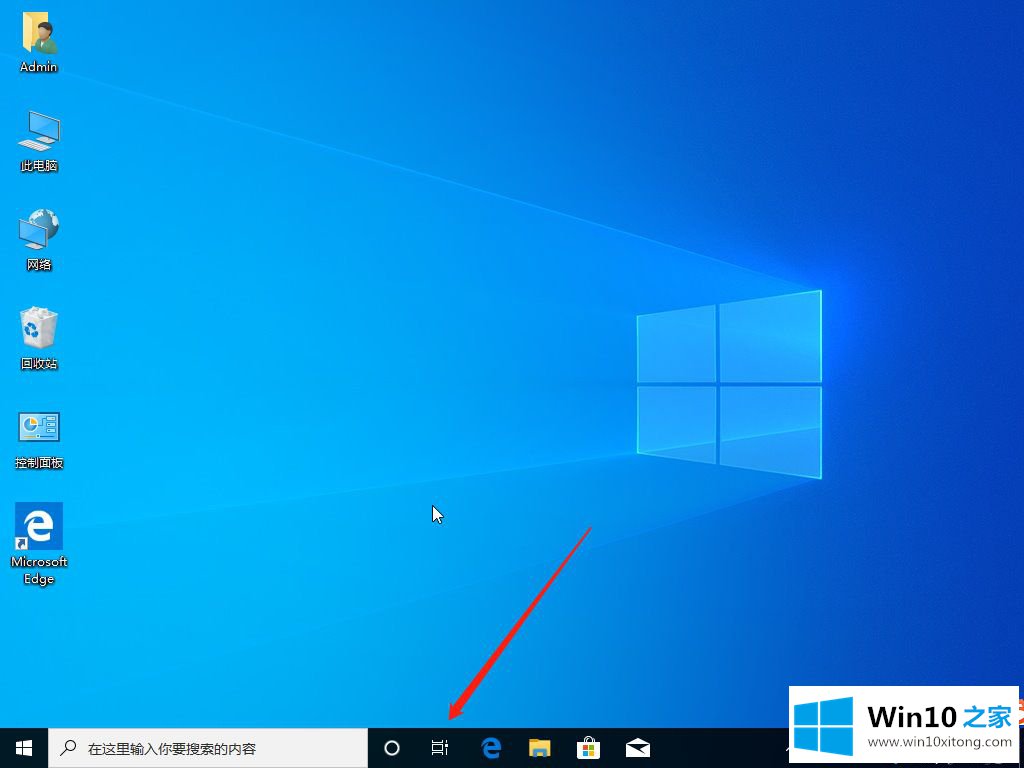
2.此时,我们右键单击任务栏的空白区域,然后单击:显示任务视图按钮。
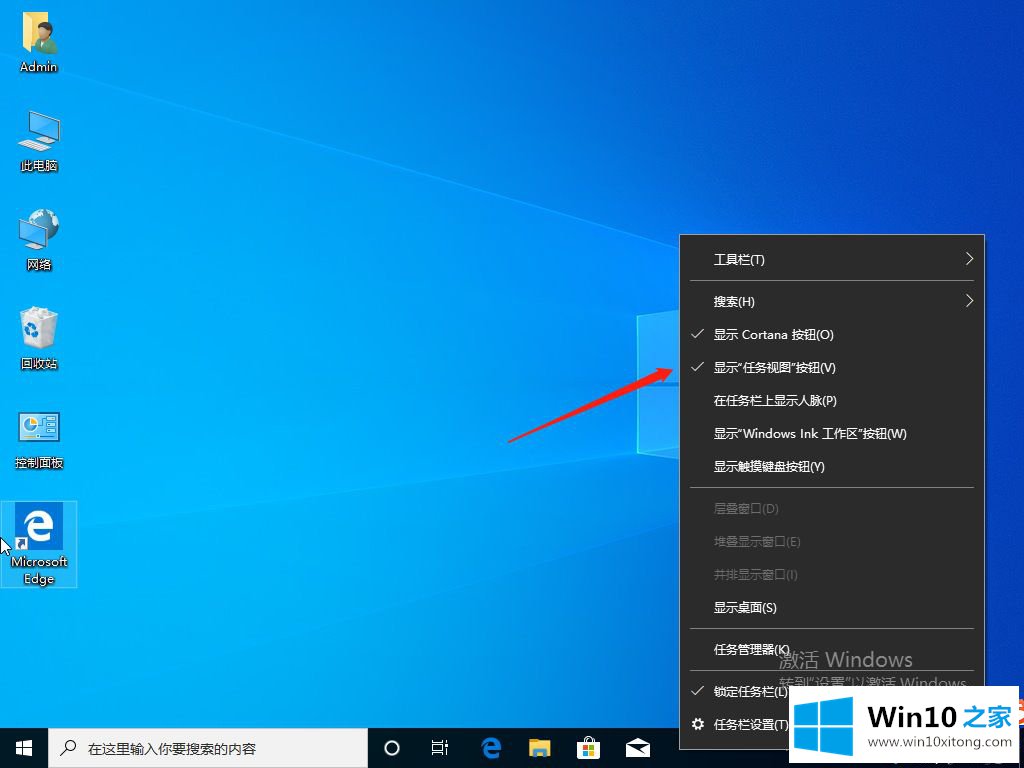
3.之后就可以发现这个功能缺失了!
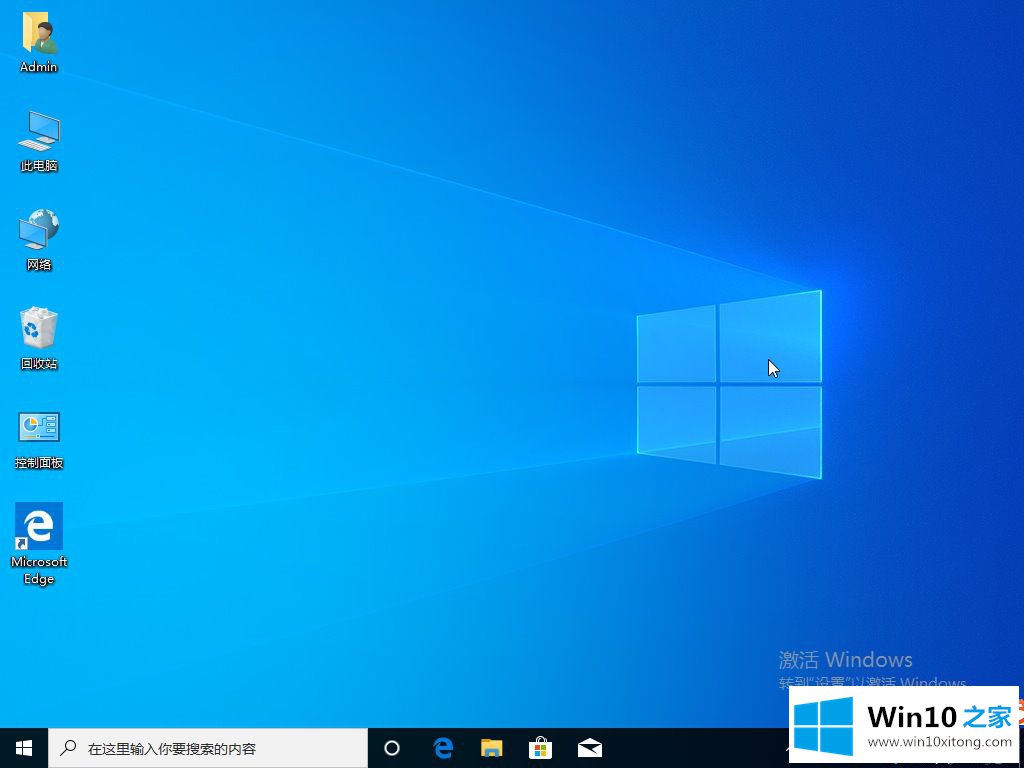
以上是win10系统如何退出任务视图的详细步骤。经过以上操作,可以成功退出,希望对大家有帮助。
以上内容就是今天的全部教程了,win10系统如何退出任务视图的具体操作方式就给大家说到这里了。如果这篇文章对你有所帮助,那么希望你继续支持本站。